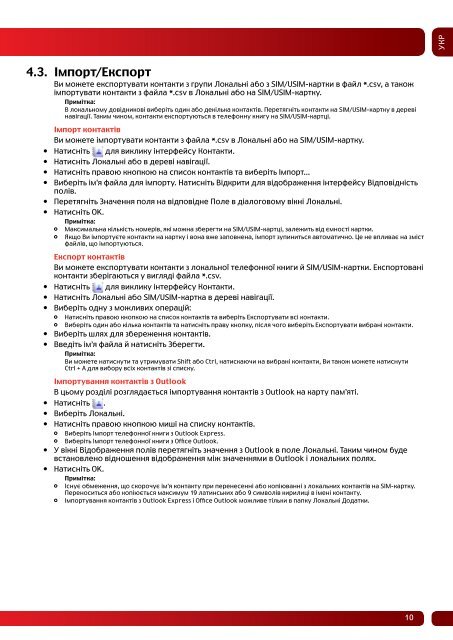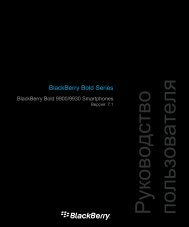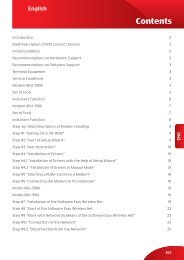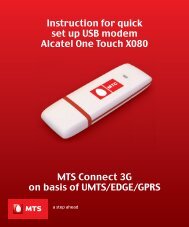ІнÑÑ‚Ñ€ÑƒÐºÑ†Ñ–Ñ Ð· уÑÑ‚Ð°Ð½Ð¾Ð²Ð»ÐµÐ½Ð½Ñ Ñ‚Ð° Ð¿Ñ–Ð´ÐºÐ»ÑŽÑ‡ÐµÐ½Ð½Ñ USB ... - МТС Україна
ІнÑÑ‚Ñ€ÑƒÐºÑ†Ñ–Ñ Ð· уÑÑ‚Ð°Ð½Ð¾Ð²Ð»ÐµÐ½Ð½Ñ Ñ‚Ð° Ð¿Ñ–Ð´ÐºÐ»ÑŽÑ‡ÐµÐ½Ð½Ñ USB ... - МТС Україна
ІнÑÑ‚Ñ€ÑƒÐºÑ†Ñ–Ñ Ð· уÑÑ‚Ð°Ð½Ð¾Ð²Ð»ÐµÐ½Ð½Ñ Ñ‚Ð° Ð¿Ñ–Ð´ÐºÐ»ÑŽÑ‡ÐµÐ½Ð½Ñ USB ... - МТС Україна
Create successful ePaper yourself
Turn your PDF publications into a flip-book with our unique Google optimized e-Paper software.
УКР<br />
4.3. Імпорт/Експорт<br />
Ви можете експортувати контакти з групи Локальні або з SIM/USIM-картки в файл *.csv, а також<br />
імпортувати контакти з файла *.csv в Локальні або на SIM/USIM-картку.<br />
Примітка:<br />
В локальному довідникові виберіть один або декілька контактів. Перетягніть контакти на SIM/USIM-картку в дереві<br />
навігації. Таким чином, контакти експортуються в телефонну книгу на SIM/USIM-картці.<br />
Імпорт контактів<br />
Ви можете імпортувати контакти з файла *.csv в Локальні або на SIM/USIM-картку.<br />
• Натисніть для виклику інтерфейсу Контакти.<br />
• Натисніть Локальні або в дереві навігації.<br />
• Натисніть правою кнопкою на список контактів та виберіть Імпорт...<br />
• Виберіть ім’я файла для імпорту. Натисніть Відкрити для відображення інтерфейсу Відповідність<br />
полів.<br />
• Перетягніть Значення поля на відповідне Поле в діалоговому вікні Локальні.<br />
• Натисніть OK.<br />
Примітка:<br />
Максимальна кількість номерів, які можна зберегти на SIM/USIM-картці, залежить від ємності картки.<br />
Якщо Ви імпортуєте контакти на картку і вона вже заповнена, імпорт зупиниться автоматично. Це не впливає на зміст<br />
файлів, що імпортуються.<br />
Експорт контактів<br />
Ви можете експортувати контакти з локальної телефонної книги й SIM/USIM-картки. Експортовані<br />
контакти зберігаються у вигляді файла *.csv.<br />
• Натисніть для виклику інтерфейсу Контакти.<br />
• Натисніть Локальні або SIM/USIM-картка в дереві навігації.<br />
• Виберіть одну з можливих операцій:<br />
Натисніть правою кнопкою на список контактів та виберіть Експортувати всі контакти.<br />
Виберіть один або кілька контактів та натисніть праву кнопку, після чого виберіть Експортувати вибрані контакти.<br />
• Виберіть шлях для збереження контактів.<br />
• Введіть ім’я файла й натисніть Зберегти.<br />
Примітка:<br />
Ви можете натиснути та утримувати Shift або Ctrl, натискаючи на вибрані контакти, Ви також можете натиснути<br />
Ctrl + A для вибору всіх контактів зі списку.<br />
Імпортування контактів з Outlook<br />
В цьому розділі розглядається імпортування контактів з Outlook на карту пам’яті.<br />
• Натисніть .<br />
• Виберіть Локальні.<br />
• Натисніть правою кнопкою миші на списку контактів.<br />
Виберіть Імпорт телефонної книги з Outlook Express.<br />
Виберіть Імпорт телефонної книги з Office Outlook.<br />
• У вікні Відображення полів перетягніть значення з Outlook в поле Локальні. Таким чином буде<br />
встановлено відношення відображення між значеннями в Outlook і локальних полях.<br />
• Натисніть OK.<br />
Примітка:<br />
Існує обмеження, що скорочує ім’я контакту при перенесенні або копіюванні з локальних контактів на SIM-картку.<br />
Переноситься або копіюється максимум 19 латинських або 9 символів кирилиці в імені контакту.<br />
Імпортування контактів з Outlook Express і Office Outlook можливе тільки в папку Локальні Додатки.<br />
10